Bir ihtiyacın var Apple kimliği iCloud, App Store, Apple Music, iTunes Store ve daha fazlası dahil olmak üzere çeşitli Apple hizmetlerine erişmek için. Apple sizi bu şekilde tanımlar, satın alımlarınızı takip eder ve ilişkili tüm Apple ürünlerinin sorunsuz bir şekilde birlikte çalışmasına izin verir. Apple Kimliği, Mac, iPhone, iPad, iPod veya Apple Watch gibi herhangi bir Apple cihazında gereklidir. Bu yazı kapsar Apple kimliği nedir, ne için kullanıldığı ve bir Apple kimliğinin nasıl oluşturulup kullanılacağı.
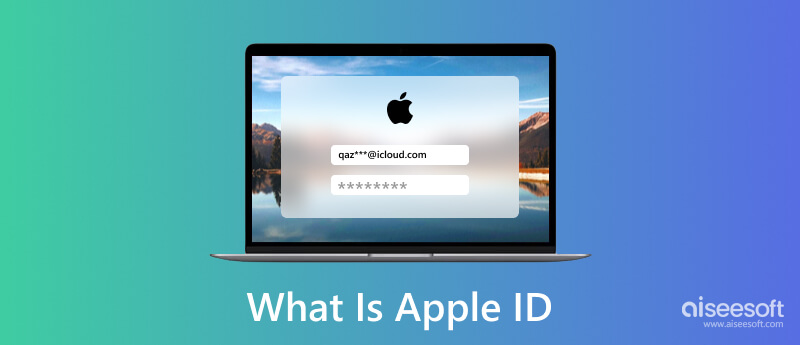
Apple kimliği iCloud, App Store, Apple Music, FaceTime, iMessage ve diğerleri gibi resmi hizmetlere ve yazılımlara erişmek için Apple aygıtlarında kullanılan kullanıcı hesabınızdır. Bir Apple Kimliği, bir e-posta adresi/telefon numarası ve bir parola içerir. Verilerinizi ve ayarlarınızı içerir. Satın alma işlemleri, iCloud saklama alanı ve diğer kullanımlar için farklı Apple Kimlikleri oluşturabilirsiniz.

Apple Kimliği, bir Apple aygıtında yaptığınız her şey için kullanılır. Örneğin, uygulamaları yüklemek, App Store ve iTunes Store'dan satın almak, iCloud üzerinden iOS verilerini ve ayarlarını eşzamanlamak, FaceTime veya iMessage'ı kullanmak ve Apple Destek ile iletişime geçmek için bir Apple Kimliği'ne ihtiyacınız vardır. İlk kez bir iPhone, iPad veya Mac aldığınızda, onu kullanmak için bir Apple Kimliği oluşturmanız gerekir. Apple Kimliğiniz, aygıtı kimin kullandığını Apple'a bildiren kimlik olduğundan, tüm Apple ürünlerinizi birbirine bağlamak ve bunların sorunsuz çalışmasını sağlamak için bunu kullanabilirsiniz. Bir Apple Kimliği bir iOS aygıtında veya Mac'te oturum açtığında, önceki verileriniz ve ayarlarınız otomatik olarak eşitlenir.
Yeni bir iPhone, iPad veya Mac satın aldığınızda bir Apple Kimliği oluşturmanız veya bununla oturum açmanız istenecektir. Apple hesabınıza giriş yapmak için talimatları takip edebilirsiniz.
iPhone, iPad, iPod touch veya Apple Watch'unuzda Apple Kimliğinizi bulmak ve yönetmek için lütfen girin Ayarlar ve ana Apple Kimliği arayüzüne girmek için Apple Kimliği hesabınıza dokunun. Ad, Telefon Numarası, E-posta, Parola ve Güvenlik, Ödeme ve Gönderim, Abonelikler ve daha fazlası gibi ilgili bilgileri kontrol edebilirsiniz.
Mac'te, üst Apple menüsünü seçin ve Sistem Ayarları or sistem Tercihleri Apple Kimliğinizi bulma seçeneği. Bir Apple TV'de Apple Kimliğinizle oturum açmak için Ayarlar'ı ve Mağaza'yı açabilirsiniz.
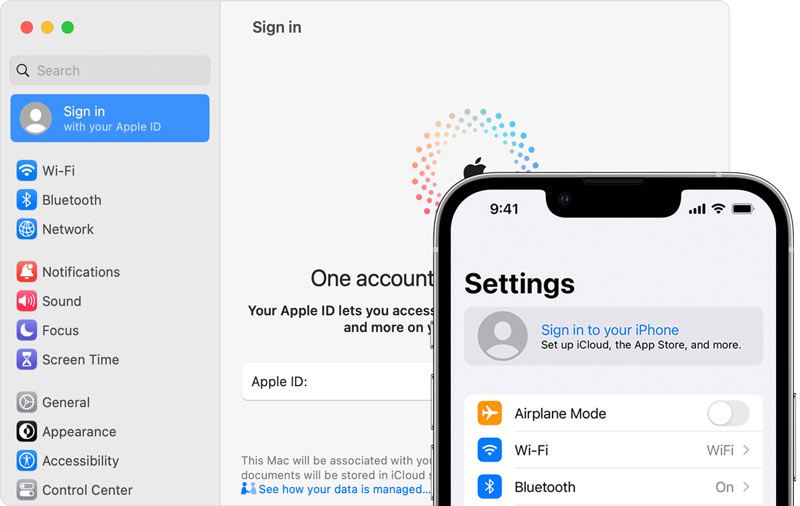
Yeni bir Apple cihazı kurduğunuzda, bir Apple Kimliği oluşturmak ve hesabınıza giriş yapmak için istemleri takip edebilirsiniz. Ayrıca, Apple Kimliğinizi daha sonra App Store'da oluşturabilirsiniz.
Bir iOS aygıtı kurarken, Ücretsiz Apple ID oluşturma Apple Kimliğinizi oluşturmaya başlama seçeneği. Adınızı, doğum gününüzü, e-posta adresinizi, şifrenizi ve daha fazlasını girmek için ekrandaki talimatları takip edebilirsiniz. Apple Kimliği oluşturma adımını atlarsanız, bunu daha sonra Ayarlar app.

App Store'da bir Apple Kimliği oluşturmak için, oturum açın düğmesine basın ve seçin Yeni Apple Kimliği Yarat. Apple kimliğinizi oluşturmak için benzer adımları takip edebilirsiniz.
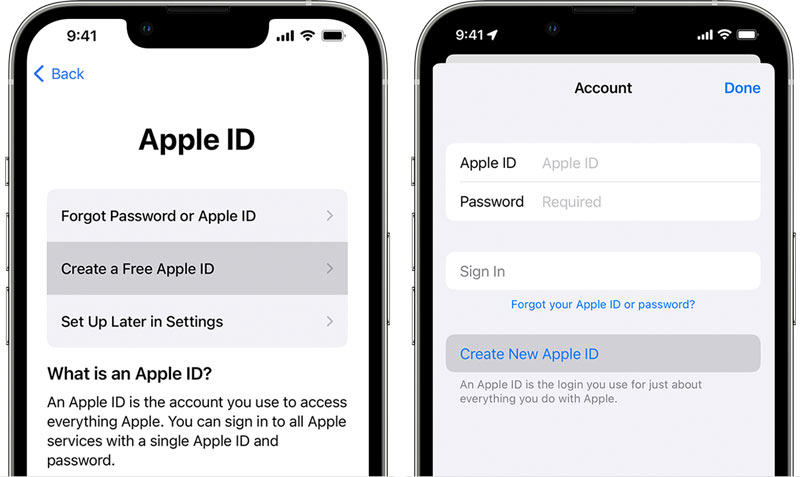
Mac'inizde yeni bir Apple Kimliği oluştururken, Apple menü ve git Sistem Ayarları veya Sistem Tercihleri. Tıklamak Oturum aç sol kenar çubuğundan ve ardından Apple kimliği Oluştur.

E-posta adresinizi girmek, bir parola belirlemek, cihazınızın bölgesini seçmek, kredi kartı ve fatura bilgilerinizi eklemek için ekrandaki adımları izleyin ve Devam et düğme. E-posta adresinizi doğrulamak için doğrulama e-postasını kontrol etmeniz gerekir.
Bir iOS aygıtında başka bir Apple Kimliğine geçmeniz gerekirse şuraya gidin: Ayarlar uygulamasında, Apple Kimliğinize dokunun ve ardından seçmek için aşağı kaydırın. Oturumu Kapat.

Mac'te, Apple menü Sistem Ayarları, Apple hesap adınızı tıklayın, ardından Oturumu Kapat. Apple kimliğinden çıkış yaptıktan sonra, hesabınıza farklı bir hesapla giriş yapabilirsiniz.
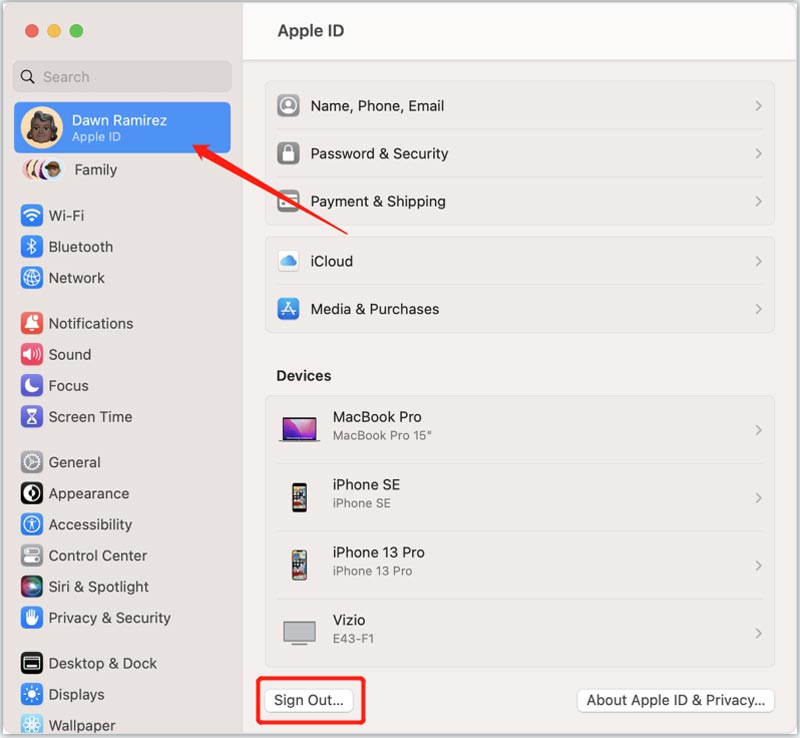
Apple Kimliğinizle ilişkili e-posta adresini artık kullanmadığınızda, Apple Kimliği web sitesinde değiştirin. Apple hesabınıza giriş yapın ve şuraya gidin: Oturum Açma ve Güvenlik Bölüm. Seç Apple kimliği seçeneğini seçin ve yeni bir e-posta adresi girin.

Apple Kimliği parolasını hatırlayamadığınızda, parolayı güvenilir iPhone, iPad veya Mac'inizde değiştirin. Ayrıca, Apple Kimliğinizi kurtarmak için resmi iforgot.apple web sitesine gidebilirsiniz.



Apple Kimliğinizi ve parolanızı güvenli bir şekilde kaldırmak için profesyonellere güvenebilirsiniz. iPhone Unlocker. Çeşitli parola unutulma durumlarıyla başa çıkmak için özel olarak tasarlanmıştır.

Dosya İndir
%100 Güvenli. Reklamsız.
%100 Güvenli. Reklamsız.
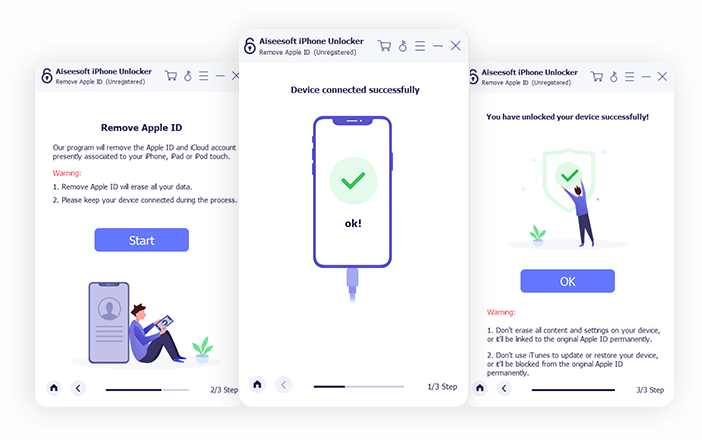
Bir Apple Kimliği neye benzer?
Apple kimliğinin xxxxxx@icloud.com gibi bir e-posta adresi ve bir parolası vardır. Bazı yerlerde e-posta adresi yerine telefon numarası da görebilirsiniz. Ayrıntıları iPhone veya iPad'inizdeki Ayarlar uygulamasından ve Mac'teki Sistem Ayarları'ndan kontrol edebilirsiniz.
Mac'te Apple Kimliği parolamı nasıl sıfırlayabilirim?
Mac'te Apple Kimliğinize erişmek için Apple menüsünden Sistem Ayarları'na veya Sistem Tercihleri'ne gidebilirsiniz. Apple hesabınızı tıklayın ve Parola ve Güvenlik'i seçin. Parolayı Değiştir'i tıklayın ve Apple Kimliği parolanızı sıfırlamak için talimatları izleyin.
Windows PC'de bir Apple Kimliği oluşturabilir miyim?
Evet. Bir Windows bilgisayarda bir Apple Kimliği oluşturmak için resmi Apple web sitesine gidebilir ve Apple Kimliğinizi Oluşturun seçeneğine tıklayabilirsiniz. Ayrıca iTunes'u Windows PC'nize indirebilir, Hesap'ı tıklatabilir, Giriş Yap'ı seçebilir ve ardından Apple Kimliğinizi oluşturmak için Yeni Apple Kimliği Oluştur seçeneğini kullanabilirsiniz.
Sonuç
Apple Kimliği nedir? Bu yazıyı okuduktan sonra, Apple Kimliğini ve nasıl kullanılacağını daha iyi anlayabileceğinizi umuyoruz. Daha fazla ilgili soru için fikirlerinizi aşağıdaki yorum bölümüne bırakabilirsiniz.

İPhone ekranını kilitlemek için parola işlevini silmek size çok yardımcı olabilir. Ayrıca Apple Kimliği veya Ekran Saati şifresini kolayca temizleyebilirsiniz.
%100 Güvenli. Reklamsız.
%100 Güvenli. Reklamsız.